Die 25 besten Netzwerk-Tipps
Subnetzmasken und MAC-Adressen
von Oliver Ehm - 09.05.2014
19. Subnetzmaske anpassen
Wenn Sie in Ihrem Heimnetz mit festen IP-Adressen arbeiten und trotz aller Sorgfalt bei der Konfiguration der Rechner in der Netzwerkumgebung von Windows nicht alle PCs sehen können, dann kann das Problem eine falsche Subnetzmaske sein.
So geht’s: Die benötigten Informationen zur aktuellen IP-Adresse und zur Subnetzmaske finden Sie in den Einstellungen Ihrer Netzwerkkarte. Um sie zu öffnen, rufen Sie die Netzwerkverbindungen mit [Windows R] undfolgendem Befehl auf:
control netconnections
Im neuen Fenster sehen Sie alle installierten Netzwerkkarten. Klicken Sie doppelt auf diejenige, mit der Sie ins Heimnetz gehen. Der Statusdialog zur Netzwerkkarte wird angezeigt. Klicken Sie auf „Details…“. Windows zeigt Ihnen nun unter anderem die IP-Adresse und die Subnetzmaske an.
Kontrollieren Sie, ob die Subnetzmaske zur IP-Adresse passt. Ausschlaggebend ist hierbei der erste Ziffernblock. Es gilt folgende Regel: IP-Adressen, die mit 1 bis 126 beginnen, haben die Subnetzmaske 255.0.0.0. Adressen, die mit 128 bis 191 beginnen, haben die Subnetzmaske 255.255.0.0.
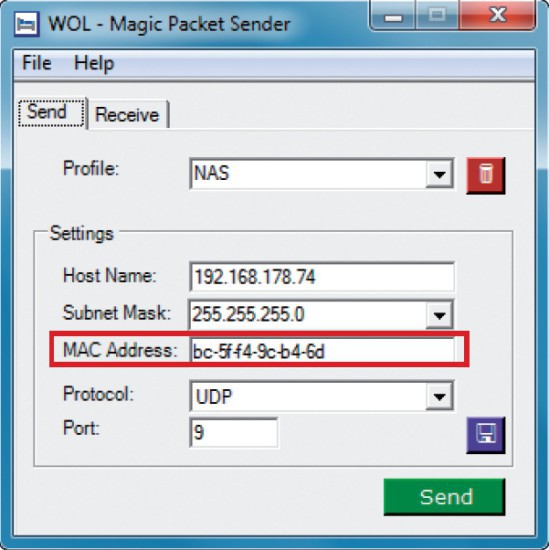
MAC-Adresse: Manchmal brauchen Sie neben der IP-Adresse auch die MAC-Adresse eines Geräts, zum Beispiel wenn Sie das NAS über das Heimnetz einschalten möchten.
20. MAC-Adresse herausfinden
Sie möchten Ihr NAS im Heimnetz über das Netzwerk aufwecken. Das Programm, das dies für Sie erledigt, will dafür aber die MAC-Adresse des NAS wissen. Über die Kommandozeile finden Sie die benötigte MAC-Adresse heraus.
So geht’s: Starten Sie eine Kommandozeile mit Administratorrechten. Schicken Sie nun ein Echo-Request-Datenpaket an das NAS mit dem Befehl ping <IP-Adresse des NAS>. Das NAS antwortet.
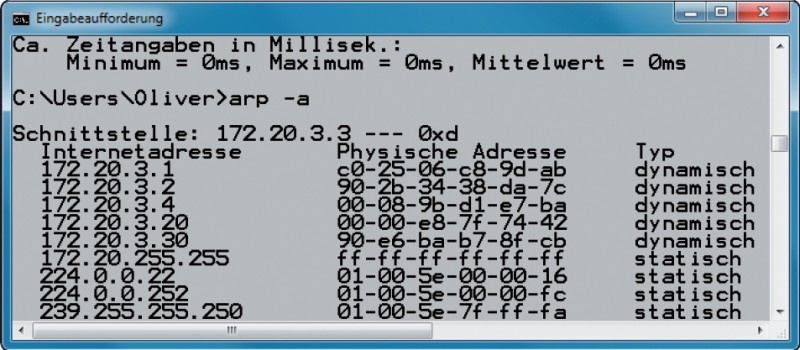
MAC- Adresse ermitteln: Der Befehl arp –a zeigt Ihnen neben den IP-Adressen auch die MAC-Adressen aller Geräte an, mit denen der PC gerade verbunden ist.
Suchen Sie in der Liste nach der Zeile mit der IP-Adresse Ihres NAS. In der Spalte „Physische Adresse“ rechts daneben können Sie die MAC-Adresse Ihres NAS ablesen.